- Autora Abigail Brown [email protected].
- Public 2023-12-17 06:42.
- Última modificació 2025-01-24 12:05.
Com a assistent virtual, l'Assistent de Google pot participar en converses bidireccionals per confirmar i rebre ordres de veu. Podeu seleccionar entre diverses opcions per a la veu de l'Assistent de Google, incloses les opcions masculines i femenines, així com diversos accents. Si trobeu que no podeu canviar la veu de l'Assistent de Google, és probable que hi hagi un conflicte amb la configuració d'idioma del vostre telèfon.
Què t'impedeix canviar la veu de l'Assistent de Google?
Si l'opció per canviar la veu de l'Assistent de Google no apareix a la llista, el problema normalment està relacionat amb la configuració d'idioma del dispositiu. Hi ha dos paràmetres d'idioma importants: l'idioma del sistema operatiu (SO) del telèfon i l'idioma d'entrada que l'Assistent de Google utilitza per entendre't.
L'idioma o dialecte principal del sistema operatiu s'ha de cobrir a les opcions d'idioma de l'Assistent de Google. Si no és així, no apareix l'opció de canviar la veu de l'Assistent de Google. Si, per exemple, l'idioma del sistema operatiu està configurat en anglès (Irlanda), no veureu l'opció de canviar la veu de l'Assistent de Google al menú de configuració de l'aplicació Assistent de Google. Si l'idioma del sistema del sistema operatiu està configurat en anglès (Estats Units) i encara no podeu canviar la veu de l'Assistent de Google, configureu l'idioma d'entrada de l'Assistent de Google en anglès (Estats Units).
Si això no funciona, pot haver-hi un problema amb l'aplicació Google o un error que impedeix que Google Assistant funcioni correctament al vostre telèfon.
Com canviar l'idioma del sistema operatiu
Si no podeu canviar la veu de l'Assistent de Google, el primer pas per solucionar el problema és canviar l'idioma del sistema del vostre telèfon a l'anglès (Estats Units).
Dispositiu Android
A continuació s'explica com canviar l'idioma del sistema en un dispositiu Android. (Desplaça't cap avall per veure les instruccions d'iOS.)
- Obre l'aplicació Configuració i després selecciona Sistema.
- Seleccioneu Idiomes i entrada.
-
Seleccioneu Idiomes.

Image -
Si no hi ha "Anglès (Estats Units)" en aquesta pantalla, seleccioneu Afegeix un idioma.
-
Seleccioneu Anglès (Estats Units).

Image Torna a l'aplicació Assistent de Google per veure si l'opció Assistant Voice apareix al menú Configuració > Assistent. Si és així, podeu canviar la veu. Si no és així, continua amb les instruccions següents per eliminar els idiomes secundaris del sistema operatiu.
- Seleccioneu la icona del menú indicada per tres punts verticals (⋮).
- Selecciona Elimina.
-
Toqueu cada idioma que vulgueu eliminar i, a continuació, seleccioneu la icona paperera per suprimir aquests idiomes.

Image Tots els idiomas que tinguin una marca de verificació al costat s'eliminen al pas següent.
-
Seleccioneu D'acord a la pantalla de confirmació per eliminar els idiomes seleccionats.
- Comprova si pots canviar la veu de l'Assistent de Google. Si no ho ets, canvia l'idioma d'entrada de l'Assistent de Google.
Dispositiu iOS
Per canviar l'idioma del sistema en un dispositiu iOS:
- Obre l'aplicació Configuració i selecciona General.
-
Seleccioneu Idioma i regió.

Image -
Toqueu Idioma de l'iPhone i seleccioneu anglès (EUA).

Image - Torna a l'aplicació Assistent de Google per veure si l'opció Assistant Voice apareix al menú Configuració > Assistent. Si és així, podeu canviar la veu. Si no és així, continua amb les instruccions següents per eliminar els idiomes secundaris del sistema operatiu.
-
Torna al menú Idioma i regió i toca Edita.
-
Toqueu la icona guió vermell al costat de cada idioma que no sigui l'anglès.

Image - Seleccioneu Suprimeix al control lliscant que s'obre al costat de cada idioma que no sigui l'anglès que toqueu.
-
Toqueu Fet quan hàgiu acabat d'eliminar els idiomes.

Image - Comprova si pots canviar la veu de l'Assistent de Google. Si no ho ets, canvia l'idioma d'entrada de l'Assistent de Google.
Com canviar l'idioma d'entrada de l'Assistent de Google per canviar la veu de l'Assistent de Google
El següent pas és assegurar-se que l'idioma d'entrada de l'Assistent de Google estigui configurat en anglès (Estats Units). Tot i que hi ha diversos idiomes compatibles amb l'Assistent de Google, seleccionar qualsevol altra cosa que no sigui l'anglès (Estats Units) pot bloquejar l'opció de triar una veu diferent de l'Assistent de Google.
-
Obre l'Assistent de Google i selecciona la teva icona d'usuari.
A les versions anteriors de l'Assistent de Google, seleccioneu la icona safata d'entrada blava i, a continuació, seleccioneu la icona de menú indicada per tres punts verticals (⋮) en lloc de la icona d'usuari.
- Seleccioneu Configuració.
-
Selecciona Assistent.

Image A les versions anteriors de l'Assistent de Google, seleccioneu Preferències.
- Seleccioneu Idiomes.
- Si l'anglès (Estats Units) no és a la llista, seleccioneu l'idioma que hi ha.
-
Seleccioneu Anglès (Estats Units).

Image Tots els idiomes d'aquesta llista funcionen amb l'Assistent de Google. Tanmateix, és possible que hàgiu de configurar l'idioma d'entrada en anglès (Estats Units) per canviar la veu de l'Assistent de Google.
- Comproveu si podeu canviar la veu de l'Assistent de Google al menú Configuració > Assistent del menú de l'Assistent de Google.
Com canviar la veu de l'Assistent de Google
Després d'haver definit l'idioma del sistema operatiu i l'idioma d'entrada de l'Assistent de Google a l'anglès (Estats Units), pots canviar la veu de l'Assistent de Google a qualsevol de les opcions disponibles.
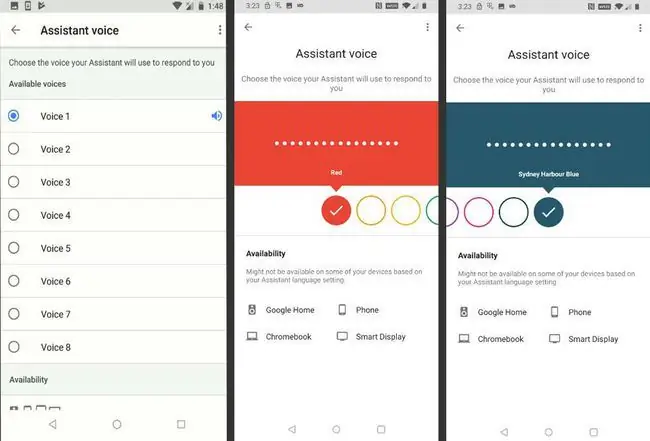
Com restablir l'Assistent de Google per restaurar l'opció de selecció de veu
Si encara no podeu seleccionar una veu nova per a l'Assistent de Google, l'últim que heu de provar és restaurar l'aplicació Google a la configuració de fàbrica. Aquest procés elimina les dades corruptes de l'aplicació i desinstal·la les actualitzacions que pugueu haver instal·lat. Després de completar aquest procés, baixa i instal·la les darreres actualitzacions de l'aplicació de Google.
A continuació us indiquem com restaurar la vostra aplicació Google en un dispositiu Android:
Aquesta opció no està disponible als dispositius iOS, tot i que podeu suprimir l'aplicació Google Assistant i tornar-la a baixar des de l'App Store.
-
Obre l'aplicació Configuració i selecciona Aplicacions i notificacions.
A les versions anteriors d'Android, potser haureu de seleccionar Aplicacions.
- Seleccioneu Google.
-
Seleccioneu Emmagatzematge.

Image - Seleccioneu Esborra la memòria cau.
-
Selecciona Esborra emmagatzematge.
A les versions anteriors de l'aplicació Google, potser haureu de seleccionar Gestiona l'emmagatzematge.
-
Seleccioneu Esborra totes les dades.

Image - Seleccioneu D'acord per confirmar la supressió de dades.
-
Seleccioneu la fletxa enrere per tornar al menú Informació de l'aplicació.

Image - Selecciona Desactiva.
-
Selecciona Desactiva l'aplicació.
No deixeu l'aplicació Google desactivada. Assegureu-vos de completar les instruccions següents per tornar a activar l'aplicació Google, o és possible que el vostre telèfon no funcioni correctament.
-
Seleccioneu D'acord.

Image -
Seleccioneu Habilita.
És possible que pugueu canviar la veu de l'Assistent de Google després d'activar l'aplicació Google. Si no pots, completa les instruccions següents per actualitzar la teva aplicació Google.
- Desplaça't cap avall i selecciona Detalls de l'aplicació.
-
Seleccioneu Actualització.

Image - Espereu que finalitzi l'actualització. A continuació, comproveu si podeu canviar la veu de l'Assistent de Google. Si no podeu, espereu que Google emeti un pedaç per solucionar el problema. Visiteu el fòrum d'assistència oficial de l'Assistent de Google per obtenir informació addicional o informar del vostre problema.






